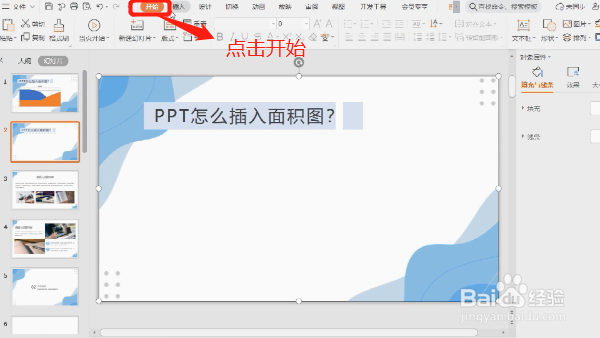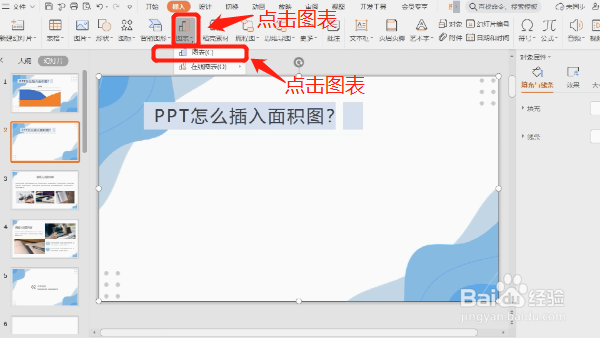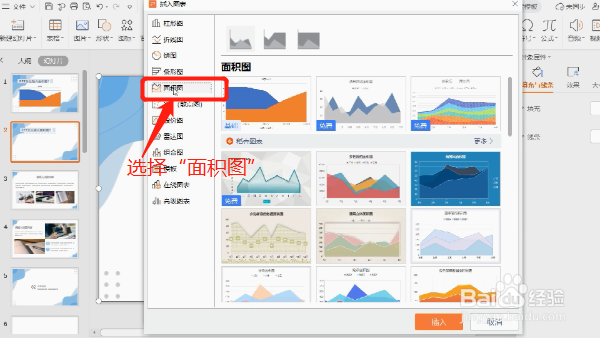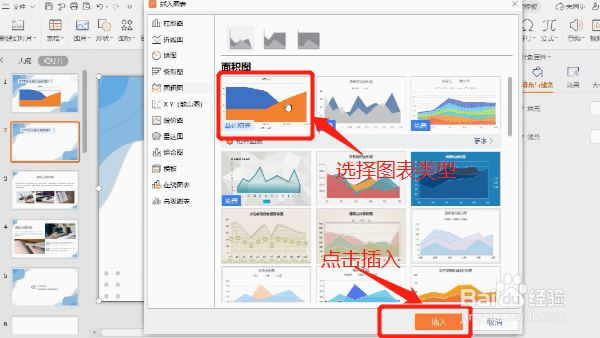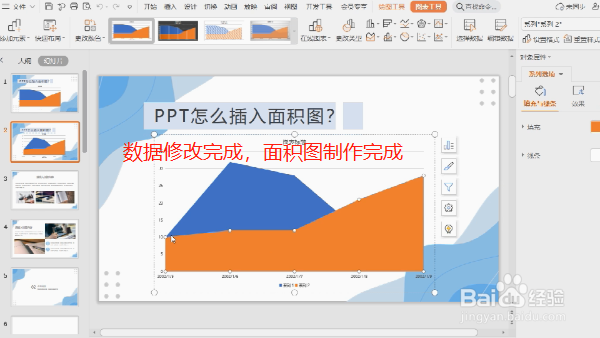PPT怎么制作面积图?
1、打开PPT,进入PPT页面后,点击页面上方【开始】选项。
2、点击开始后再点击【插入】选项。
3、在插入工具栏中点击【图表】,接在继续选择图标下拉菜单中的【图表】选项。
4、在图标选项下拉菜单中点击选择【面积图】。
5、左键单击选择需要的面积图的图表类型,再点击下方【插入】。
6、图表就成功插入到APP页面中了,可以调整好面积图图表大小。右键单击面积图表,在对话框中点击【编乩态祗嚆辑数据】可以修改原来的面积图数据。
7、会自动弹出EXCEL表格用以编辑数据,根据您的实际情况选择合适的指标数据即可。
8、数据修改成功,面积图发生数据更改,面积图表完成。
声明:本网站引用、摘录或转载内容仅供网站访问者交流或参考,不代表本站立场,如存在版权或非法内容,请联系站长删除,联系邮箱:site.kefu@qq.com。